Comment installer Windows 11 sur votre PC

- 2721
- 465
- Victor Charpentier
Si vous avez attendu l'installation de la mise à niveau gratuite vers Windows 11, c'est maintenant un bon moment. La plupart des bogues de libération ont été calculés, même si certaines des fonctionnalités promises de type Android appliquent-elles à matérialiser.
Il existe plusieurs façons d'installer Windows 11 sur votre ordinateur. Vous pouvez utiliser l'assistant d'installation pour mettre à niveau sans perdre de données ou effectuer une nouvelle installation à l'aide d'un lecteur USB démarrable.
Table des matièresQuelle méthode est la meilleure? Comment travaillent-ils? Voici un aperçu.
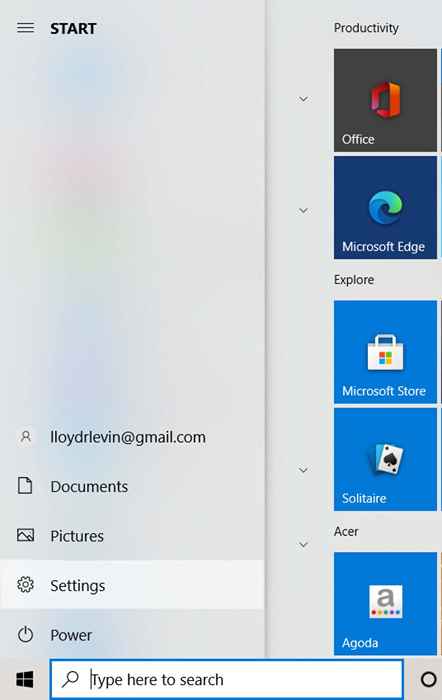
- Ensuite, sélectionnez Windows Update.
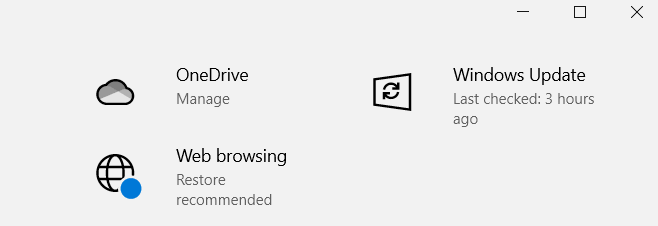
- Outre les mises à jour régulières de Windows, les systèmes éligibles verront également l'option de passer à Windows 11 sur cet écran. Cliquez sur le bouton Télécharger et Installer pour continuer.
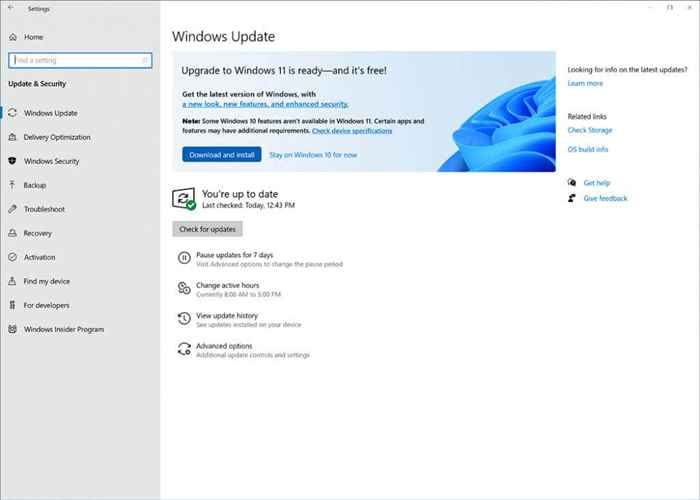
Windows téléchargera ensuite les fichiers nécessaires en arrière-plan. Vous pouvez continuer à utiliser votre PC même lorsque l'installation démarre, car elle n'a besoin que de redémarrer pour la phase finale de la configuration.
Création d'un USB amorçable avec l'outil de création de médias
De nombreux utilisateurs préfèrent effectuer une installation propre de Windows 11 plutôt que la mise à niveau. Cela peut être une bonne idée si votre système s'est enlisé avec des bloatware et d'autres problèmes logiciels, car une réinstallation supprimera toutes les données.
Cela coupe dans les deux sens - vous perdez également tous les programmes et fichiers installés sur le disque. Pour les données de fichier, vous pouvez créer une sauvegarde en ligne ou sur un disque dur externe, mais les applications devront être réinstallées à nouveau.
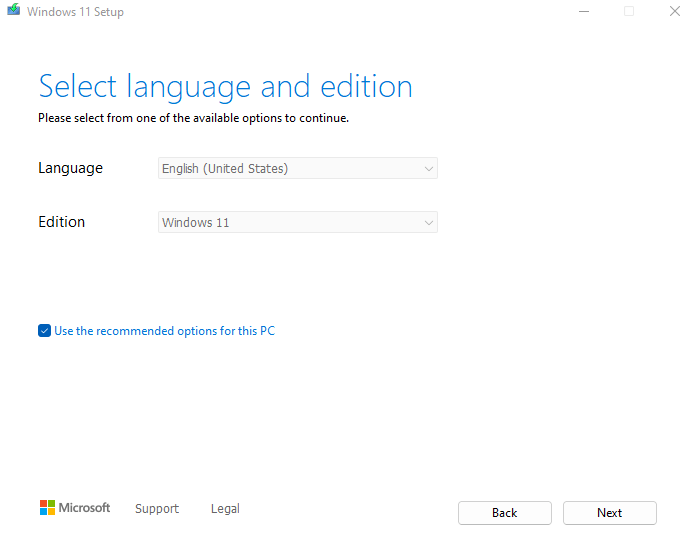
Cela étant dit, l'installation d'un USB est souvent nécessaire, surtout si vous avez construit un nouvel ordinateur de bureau qui n'a pas de système d'exploitation. Même sur un système plus ancien, une partition Windows dédiée facilite une nouvelle installation.
Pour vous aider à démarrer, voici un guide étape par étape sur la création de médias d'installation de Windows 11 avec l'outil de création de médias. Il vous permet de créer un lecteur flash USB amorçable ou de brûler un fichier ISO à un DVD pour installer Windows 11.
Effectuant une installation propre de Windows 11
Une fois que vous avez préparé un USB ou d'autres supports d'installation avec l'outil de création de supports, vous pouvez procéder à l'installation réelle. Avant de commencer, voici certaines choses à garder à l'esprit:
- Vérifiez que votre système prend en charge Windows 11: La dernière itération du système d'exploitation phare de Microsoft est livrée avec des exigences minimales plus strictes que vous vous attendez. Outre la mémoire habituelle et les contraintes de CPU, votre ordinateur doit prendre en charge UEFI Secure Boot et TPM 2.0 (module de plate-forme de confiance), entre autres choses. Assurez-vous de vérifier si votre PC répond aux spécifications de Windows 11 avec une application de contrôle de santé PC ou une autre méthode.
- Sauvegarder vos données: rendre un changement aussi important que l'installation d'un nouveau système d'exploitation peut présenter des risques pour les données de votre ordinateur. Même si votre disque dur possède des partitions distinctes pour vos fichiers et vos fenêtres, vous pouvez parfois perdre vos données de toute façon. C'est une bonne idée de sauvegarder vos fichiers cruciaux pour sauvegarder contre la perte de données.
- Localiser les pilotes de la carte mère: une installation propre signifie tout éliminer votre disque dur - y compris les pilotes système. Et tandis que Windows installera automatiquement les pilotes nécessaires pour maintenir votre système en marche, des choses comme le GPU ou la carte son fonctionnent mieux avec leurs pilotes spécifiques. Il est recommandé de rechercher les forfaits du pilote pour chacun de vos composants PC en se dirigeant vers le site Web du fabricant.
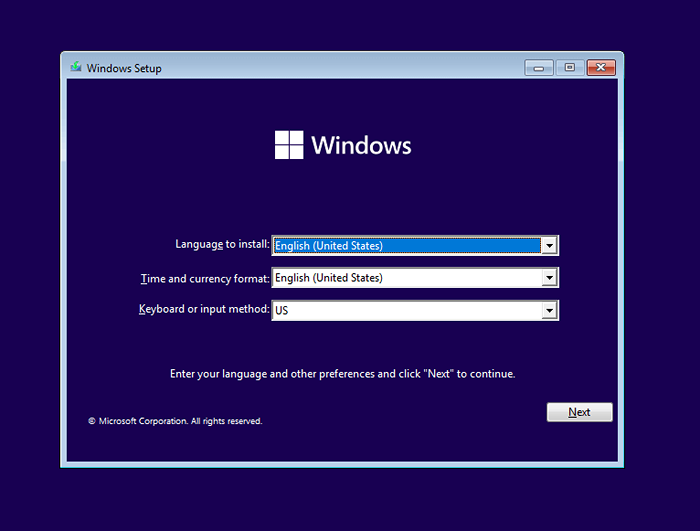
Maintenant, vous pouvez enfin passer à l'installation elle-même. Suivez notre guide étape par étape pour installer correctement Windows 11 sur votre PC à partir d'un USB démarrable. Vous devrez peut-être également ajuster l'ordre de démarrage dans le BIOS de votre PC pour vous assurer qu'il fonctionne réellement.
Quelle est la meilleure méthode pour installer Windows 11 sur votre PC?
Si vous cherchez simplement à passer à Windows 11 sans trop de tracas, une mise à niveau directe est la meilleure approche. Vous pouvez utiliser l'assistant d'installation ou sélectionner l'option dans Windows Update pour télécharger Windows 11 et l'installer sur votre système d'exploitation existant.
D'un autre côté, si vous voulez un nouveau départ, effectuer une installation propre est la voie à suivre. Vous pouvez créer un USB ou un DVD démarrable à l'aide de l'outil de création de médias de Microsoft, puis l'utiliser pour installer Windows 11 de Microsoft sur n'importe quel système compatible.
Notez que cette méthode effacera toutes les données du disque, donc elle n'est généralement préférable que pour les PC nouvellement assemblés. Si vous l'essayez sur votre PC existant, sauvegardez toutes vos données importantes à un disque dur externe ou à un service cloud.

